
时间:2021-09-04 12:50:44 来源:www.win10xitong.com 作者:win10
我们在工作中都会经常使用电脑系统,但是有时候会出现一些问题,比如这个Win10如何避免按shift键转换语言的情况,如果对于老鸟来说就很简单就可以处理,但是对于新手处理Win10如何避免按shift键转换语言的问题就很难,那我们可以不可以自己解决呢?小编今天解决的方法是这样:1、首先将微软输入法删除;2、点击任务栏的语言按钮 - 语言首选项 就很轻松愉快的把这个问题搞定了。Win10如何避免按shift键转换语言的问题到底该怎么弄,我们下面一起就起来看看它的途径。
1.首先,删除微软输入法;
2.单击任务栏中的语言按钮-语言首选项;
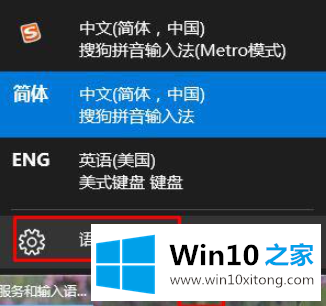
3.然后点击右侧【实际日期、时间、地区设置】;

4.单击[语言]-[高级设置];

5.点击【更改语言栏热键】,如图:
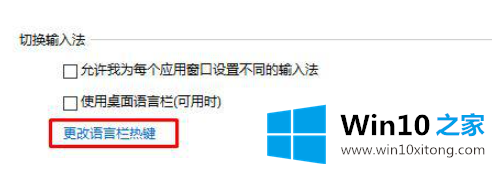
6.首先点击【SHIFT键】,然后选择【大写锁定键】,点击【应用-确定】;

7.下一步是设置你需要的第三方输入法快捷键,比如:搜狗输入法,点击输入法浮动栏上的【工具】按钮-[设置属性];

8.单击左侧的[按钮],单击右侧的[不要使用快捷键],单击[应用],然后单击[确定]。
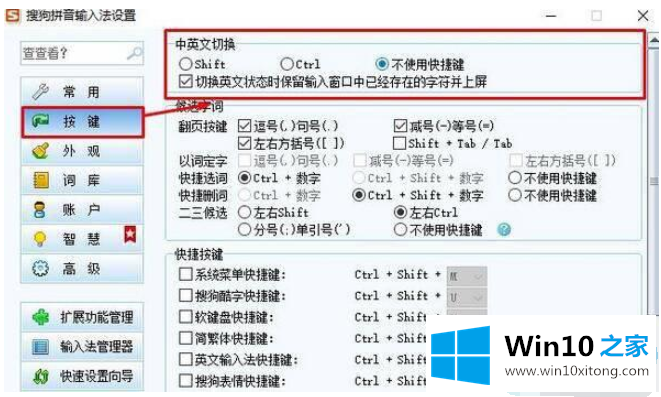
以上是Win10如何避免按shift键换语言,希望对大家有帮助。
今天的内容到这里就结束了,上面详细的告诉了大家Win10如何避免按shift键转换语言的途径,希望对你有所帮助。如果你需要更多的资料,请继续关注本站。